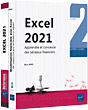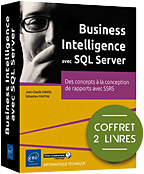Correspond à ce que j'attendais
Carlos M- Livres & vidéos
- Business Intelligence avec Excel et Copilot - Des données brutes à l'analyse stratégique (3e édition)
Business Intelligence avec Excel et Copilot Des données brutes à l'analyse stratégique (3e édition)
1 avis
Consulter des extraits du livre en ligne
Aperçu du livre papier
Les points forts du livre :
- Une accessibilité et une pédagogie progressive pour tous les profils,
- Une maîtrise complète de la chaîne de valeur de la donnée avec Excel et Copilot,
- Valorisation de l’intelligence artificielle dans l’environnement Microsoft 365
- Niveau Débutant à Initié
- Nombre de pages 408 pages
- Parution octobre 2024
- Niveau Débutant à Initié
- Parution octobre 2024
Dans un monde professionnel où la donnée est reine, l'intelligence artificielle (IA) et la business intelligence (BI) deviennent des outils incontournables pour la prise de décision stratégique. Cet ouvrage est un guide qui démystifie l'utilisation de l'IA et de la BI pour les utilisateurs non informaticiens, en se concentrant sur le logiciel le plus accessible et le plus utilisé dans le monde professionnel : Excel.
Quel que soit votre champ d’activité ou votre projet professionnel, la préparation et l’analyse des données est devenue une compétence précieuse et de plus en plus recherchée. À travers ce livre, Boris Noro vous accompagne pas à pas dans la maîtrise des outils tels que Copilot, Power Pivot, Power Query et le langage DAX, vous permettant de transformer des données brutes en insights précieux : import, nettoyage et manipulation de données, mise en place d’automatisation, réalisation de tableaux de bord dynamiques, synthèse et analyse de données, réalisation de graphiques complexes, de cartes mais aussi ingénierie de prompt afin de maîtriser Copilot, l'IA intégrée à Microsoft 365.
Il est destiné à toute personne ayant à faire de l’analyse de données : manager, commercial, secrétaire, comptable, financier, chargé de ressources humaines... Il a été rédigé avec la version Microsoft 365 d’Excel.
La difficulté des concepts et des exercices proposés est progressive ; rédigé dans un langage simple, ce livre permettra aux débutants de se familiariser petit à petit avec ces différents outils.
Les fichiers nécessaires à la réalisation des exercices sont disponibles en téléchargement sur le site des Editions ENI : www.editions-eni.fr.
Quel que soit votre champ d’activité ou votre projet professionnel, la préparation et l’analyse des données est devenue une compétence précieuse et de plus en plus recherchée. À travers ce livre, Boris Noro vous accompagne pas à pas dans la maîtrise des outils tels que Copilot, Power Pivot, Power Query et le langage DAX, vous permettant de transformer des données brutes en insights précieux : import, nettoyage et manipulation de données, mise en place d’automatisation, réalisation de tableaux de bord dynamiques, synthèse et analyse de données, réalisation de graphiques complexes, de cartes mais aussi ingénierie de prompt afin de maîtriser Copilot, l'IA intégrée à Microsoft 365.
Il est destiné à toute personne ayant à faire de l’analyse de données : manager, commercial, secrétaire, comptable, financier, chargé de ressources humaines... Il a été rédigé avec la version Microsoft 365 d’Excel.
La difficulté des concepts et des exercices proposés est progressive ; rédigé dans un langage simple, ce livre permettra aux débutants de se familiariser petit à petit avec ces différents outils.
Les fichiers nécessaires à la réalisation des exercices sont disponibles en téléchargement sur le site des Editions ENI : www.editions-eni.fr.
Téléchargements
Introduction
- À qui s’adresse cet ouvrage ?
- Un déluge de données
- De nouveaux outils
- Comment est structuré ce livre ?
L'exploitation de l'intelligence artificielle pour la business intelligence
- Objectif du chapitre
- Les fonctionnalités d’intelligence artificielle natives d'Excel
- L’outil de remplissage instantané
- L’outil À partir de l’image
- L’outil Analyse de données
- Présentation de Copilot et de ses fonctionnalités
- Options d’abonnement pour les outils Copilot de Microsoft 365
- L’application Copilot
- Copilot dans les applications Microsoft 365
- Algorithmes utilisés par Copilot
- L’application Copilot
- Analyse et production de code avec l’applicationCopilot
- Exemples d’utilisation de Copilot pour l’analyse dedonnées
- Référencer le document
- Rédiger le prompt
- Quelques astuces de rédaction d’invite
- L’invite à exemples (<span class="italic">few-shot prompting</span>)
- Les invites multi-étapes (<span class="italic">multi-step prompting</span>)
- Les chaînes de pensées (<span class="italic">chains of thoughts</span>)
- Génération de code ou de formule
- Configuration de Copilot
- Créer une formule de calcul avec Copilotdans Excel
- Réaliser des calculs statistiques
- Visualiser et analyser les données avec Copilotdans Excel
La préparation des données avec Power Query
- Objectif
- Power Query, un outil pour nettoyer et manipuler les données
- Première prise en main
- Importation des données dans Power Query
- Présentation de l’interface
- Premier aperçu de l’éditeurPower Query
- Le volet Paramètres d’une requête
- Le volet Requêtes
- Les options de chargement des données
- Connexion à un fichier Excel
- Connexion à une base de donnéesrelationnelle : exemple avec Access
- Connexion à un dossier
- Importer les fichiers contenus dans le dossier
- Combiner les fichiers
- Supprimer les lignes superflues
- Utiliser la première ligne comme en-tête
- Remplir vers le bas
- Outils spécifiques à la manipulationde texte
- Les outils de calculs
- Présentation des outils
- Application
- Extraction des années de naissance
- Retrouver l’âge d’une personne
- Les colonnes conditionnelles
- Regrouper les données
- Pivoter/dépivoter
- Pourquoi cet outil est-il important ?
- Application
- Que se passe-t-il si le tableau initial évolue ?
- La méthode du modulo
- Exemple de fusion : la jointureinterne
- Les autres options courantes de fusion de requêtes
- La fusion approximative
- Importation des tables dans Power Query
- Importation des données dans Power Query
- Correction des erreurs dans la colonne Clients
- Génération de phrase
- Utilisation du type de données dans Excel
- Les colonnes personnalisées
- Découvrir le langage M
- Utiliser Copilot pour générer ducode M
- Présentation du cas
- Préparation des données
- Tableau n°1 : le budget prévisionneldu service culturel
- Tableau n°2 : le budget prévisionneldu service des sports
- Tableau n° 3 : le budget prévisionnelde la biblio-médiathèque
La création d’un modèle de données avec Power Pivot
- Objectif
- Pourquoi créer un modèle de données dans Excel
- Les principes fondamentaux d’un modèle de données
- La normalisation
- Importation des tables dans le modèle dedonnées
- Les clés primaires
- Les clés étrangères etles relations
- Création d’une relation dans PowerPivot
- Modification d’une relation dans Power Pivot
- Les caractéristiques d’une relation
- Le concept de propagation de filtre
- Exemple
- La propagation du filtre
- Connecter des données externes préparéespréalablement avec Power Query
- Connexion à une base de donnéesrelationnelle
- L’actualisation manuelle
- L’actualisation automatique
- Présentation du cas pratique
- Création des relations
- Réalisation de la synthèse budgétaire
- Mise en place du tableau croisé dynamique
- Mise en place des mesures
L’analyse des données avec le langage DAX
- Objectif
- Le langage DAX et l’évolution des tableaux croisés dynamiques
- Introduction et objectif du langage
- Fonctions Excel vs fonctions DAX
- Mise en forme du code DAX
- Le langage DAX par la pratique : présentation des données
- Préparation du modèle de données
- Mise en place d’une table de calendrier
- Mise en relation de la table Calendrier avec la tableT_Ventes
- Les principes fondamentaux du langage DAX
- Les colonnes calculées
- Les mesures (ou champs calculés)
- Mesures implicites vs mesures explicites
- Les mesures implicites
- Les mesures explicites
- Éléments de syntaxe et exemplesde fonction
- Éléments de syntaxe
- Opérateurs spécifiques au langagesDAX
- La fonction RELATED
- Les fonctions logiques
- La fonction SWITCH et SWITCH(TRUE)
- La fonction SWITCH(TRUE)
- La fonction SUMX
- La fonction AVERAGEX
- La fonction CALCULATE
- La fonction ALL
- La fonction Filter
- La comparaison entre périodes
- Le calcul de totaux cumulés
- Les fonctions DATESQTD et DATESMTD
- La fonction DATESQTD (Quarter To Date)
- La fonction DATESMTD (Month To Date)
- Mise en place d’un KPI à partird’une mesure
- Mise en place d’un KPI à partird’une valeur absolue
- Présentation des données
- Paramétrage de Copilot
- Formulation des requêtes DAX
La mise en place de cartes avec Excel
- Objectif
- Les cartes choroplèthes
- Mise en place d’une carte choroplèthe
- Présentation des données
- Insertion de la carte
- Personnalisation de la carte
- Mise en place d’une carte choroplèthe
- Carte choroplèthe détailléepar catégorie
- Application
- Informations sur les données géographiques
- Enrichissement des données géographiques
- Présentation des données
- Préparation des données
- Mise en place d’une carte 3D
- Utilisation de l’outil 3D Maps
- Personnalisation de la carte 3D
- Passage d’une carte 3D à une carteplane
- Changement de thème
- Ajout d’un graphique 2D
- Nommer le calque
- Ajout d’un filtre
- Ajout d’une timeline
- Modifier les options de calque
- Finalisation de la carte
- Création d’une visite guidée
- Modifier la scène
- Lire une visite guidée
- Créer une vidéo
- Créer une capture d’écran
Annexe
- Livres et vidéos

Boris NORO
Comptable de profession, formateur Excel et Power BI depuis plusieurs années et animateur de la chaîne YouTube Wise cat, Boris NORO a acquis une forte expérience dans la mise en place d’outils budgétaires et financiers avec Microsoft Excel auprès d’entreprises diverses et de collectivités territoriales. Passionné par l’analyse de données, titulaire du MBA Business Statistics and Analysis de l’université RICE (Houston – Etats-Unis), il détient la certification Microsoft Excel for the Data Analyst. Reconnu MVP (Most Valuable Professional) Office Apps & Services par Microsoft, il a à cœur de partager avec les utilisateurs son expertise de haut niveau ainsi que sa connaissance du terrain.
En savoir plus Editions ENI Livres | Vidéos | e-Formations
Editions ENI Livres | Vidéos | e-Formations